Один из разделов, который больше всего беспокоит пользователей при использовании компьютера, — это безопасность. Независимо от того, используем ли мы компьютер лично или с публичным доступом, или если мы используем рабочие станции в офисе, существуют комплексные решения безопасности, такие как WinLock это защитит как наши данные, так и стабильность системы, предотвращая доступ к различным функциям.
Существуют разные контексты, в которых нам может понадобиться приложение, предлагающее возможность установки ограничений на компьютере, чтобы пользователи, у которых есть доступ, не могли выполнять одни функции или изменять другие. Это может быть полезно в офисе, где мы хотим, чтобы сотрудники имели доступ только к определенным программам, связанным с их работой, и не могли вносить изменения в систему или заходить на неавторизованные веб-страницы. Также может пригодиться дома, если у нас есть дети. Блокируя определенные разделы, мы избегаем того, что по ошибке дети могут выполнять нежелательные действия в операционной системе или посещать веб-страницы, не подходящие для них.
Защитник Windows 11 Блокирует и Удаляет файлы Решение проблемы

WinLock предлагает полную безопасность для нашего компьютера
WinLock — это приложение, специально разработанное для гарантировать и контролировать доступ к нашим Windows компьютер, так что им могут пользоваться только авторизованные лица и блокировка тех, кого нет. Это поможет нам сохранить конфиденциальность наших файлов, папок, программ и веб-сайтов, отключив системные функции и включив родительский контроль.
- Системные ограничения : мы можем отключить панель задач, рабочий стол, буфер обмена, панель управления, безопасный режим и т. д.
- Ограниченный доступ по времени : контролировать время, в течение которого наши дети могут пользоваться компьютером.
- Ограничить меню «Пуск» : Скрыть отдельные элементы меню «Пуск» и заблокировать контекстные меню.
- Контроль доступа в Интернет : Разрешить доступ только к надежным сайтам и заблокировать все остальное.
- Программный фильтр: блокирует доступ к загрузчикам, играм, клиентам обмена сообщениями или устройствам записи компакт-дисков.
- Режим киоска — Обеспечивает блокировку для общедоступных компьютеров.
- Блокировка установки — Предотвращает установку программного обеспечения неавторизованными пользователями и блокирует нежелательные программы.
- Диски : скрывает системные и сетевые диски, а также блокирует доступ к флешкам и DVD.
- Мгновенная блокировка : позволяет скрыть любую программу на экране одним щелчком мыши, а также заблокировать неподписанные приложения.
- Мышь и клавиатура : блокирует горячие клавиши и кнопки мыши, отключая опцию перетаскивания.
- мониторинг : обо всех изменениях в системе и записывает все изменения в файл журнала.
- Для ПК — Заблокируйте рабочий стол, отключите обои и защитите значки рабочего стола.
- Windows : Блокировать любое приложение или его часть, например окна, всплывающие окна и диалоговые окна.
Ограничить доступ к любому разделу ПК
Запустив программу, мы обнаруживаем ее главное меню с довольно интуитивно понятным интерфейсом. У нас будет быстрый доступ ко всем его функциям, благодаря возможности настройки паролей, автоматической активации защиты при запуске системы, отображения уведомлений при блокировке приложения или сайта и воспроизведения различных звуковых предупреждений. Чтобы получить доступ ко всем его параметрам, необходимо только перемещаться по различным вкладкам, расположенным в левом столбце.
Защитник виндовс блокирует запуск или установку программы. Что делать?
Генеральная
В этом разделе мы находим параметры защиты, настроек, уведомлений, регистрации и удаленного администрирования. Отсюда мы можем включить защиту, установить пароль, настроить нашу учетную запись пользователя, настроить программируемые ключи, получать уведомления или включить удаленное администрирование с другого устройства.
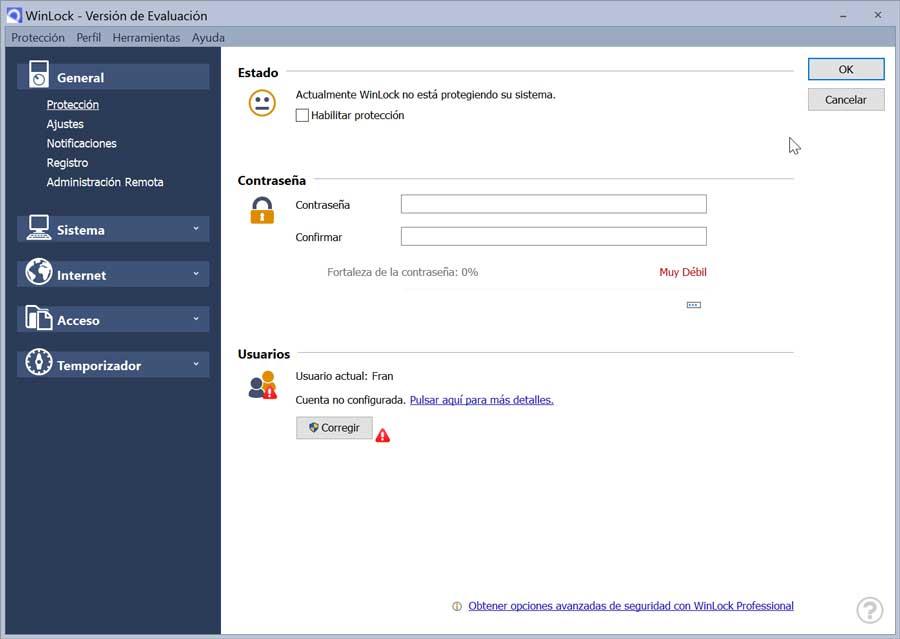
Система
В этом разделе мы можем выполнять действия, связанные с безопасностью системы, такие как отключение панели управления, редактора реестра, ярлыков и т. Д. Мы также можем отключить элементы проводника и Windows, меню загрузки, рабочего стола, мыши и клавиатуры, дисков и т. Д. UAC таким образом, чтобы его не могли использовать другие пользователи ПК.
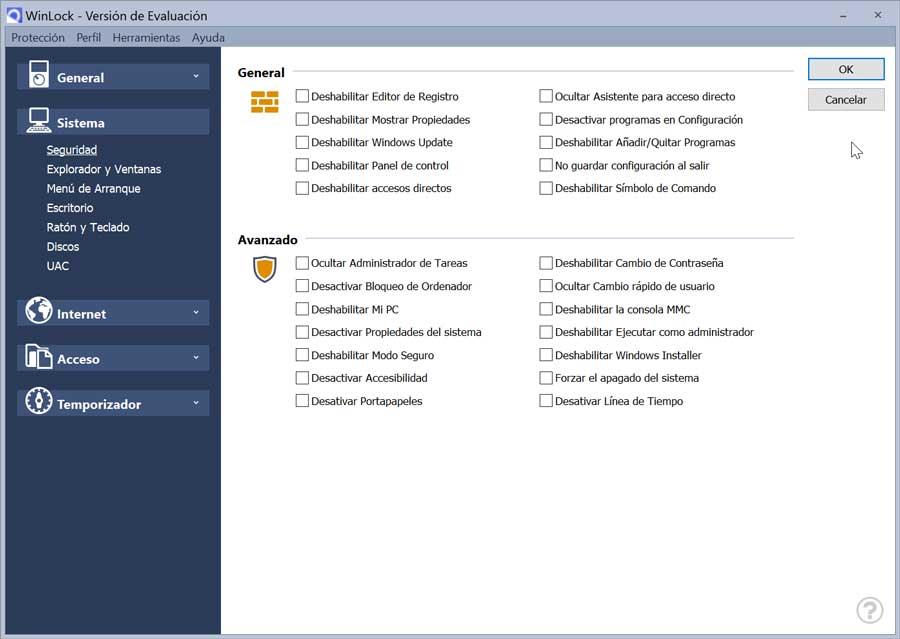
Интернет
Здесь мы можем получить доступ к Конфигурации ограниченных сайтов в Интернете, позволяя закрывать вкладки, перенаправлять на пустую страницу или перенаправлять на определенный URL. Таким же образом мы можем настроить разрешенные сайты, добавив их в список, а какие — запрещенные. Это может быть полезно, если у нас есть дети дома, и мы хотим, чтобы они имели доступ только к определенным страницам, или для офиса, чтобы избежать входа на нежелательные страницы.
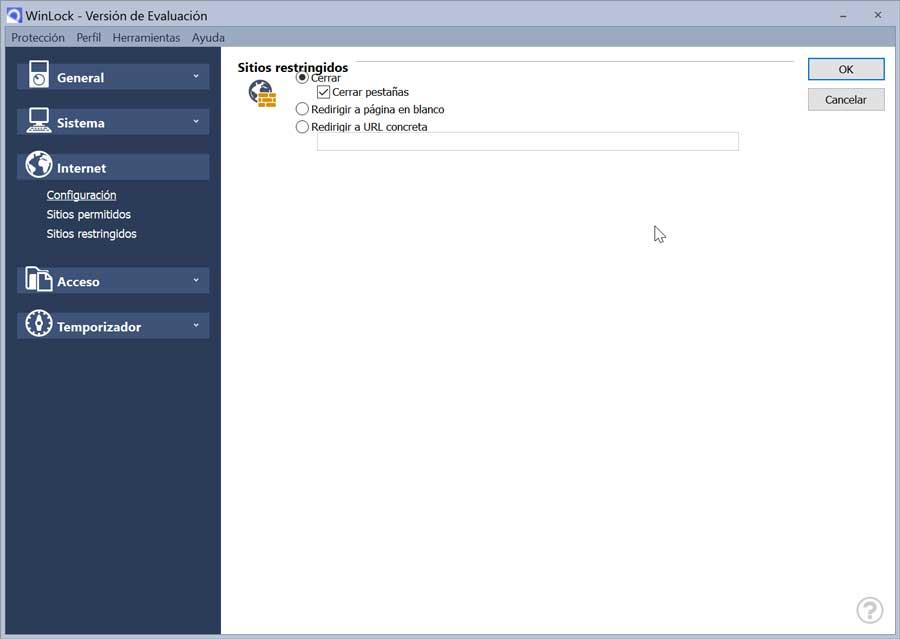
О компании
В этом разделе мы можем настроить те доступы, к которым мы хотим включить или отключить их доступ, например Windows. Это также позволяет нам установить пароль для запуска исполняемых файлов. Мы можем установить, какие исполняемые файлы разрешены, а какие разрешены. Таким же образом он также позволяет нам блокировать определенные файлы и папки, чтобы предотвратить их использование третьими лицами.
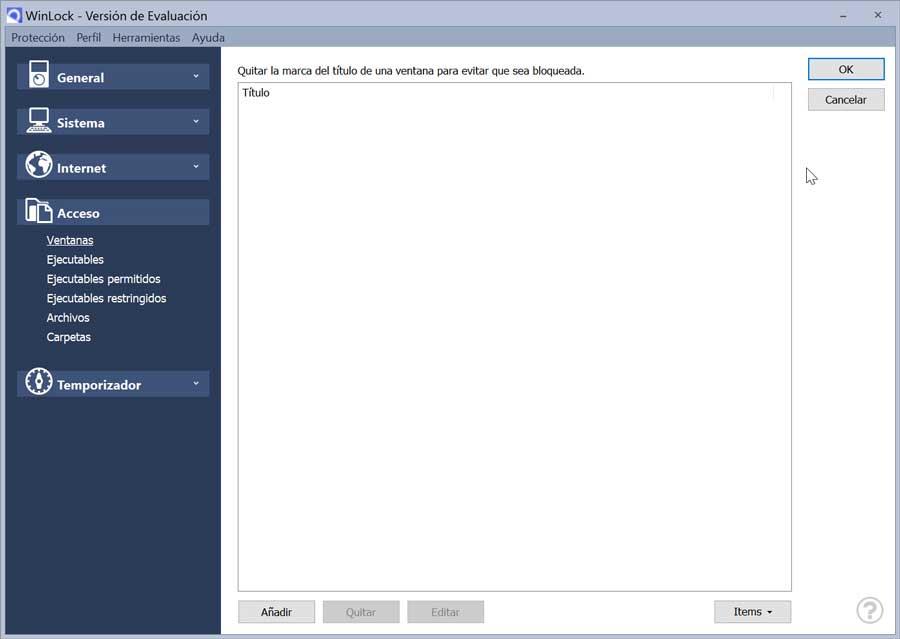
Таймер
Наконец, мы находим возможность установки таймера с помощью обратного отсчета или временного диапазона. Это позволяет нам настроить выключение, отключение или блокировку компьютера после настройки. Это одинаково полезно как для использования дома, так и в офисе, когда мы не хотим, чтобы компьютер использовался в течение определенного периода времени (например, ночью) или в нерабочее время.

Скачать WinLock
WinLock — это программа для обеспечения максимальной безопасности нашего компьютера. В данном случае мы имеем дело с коммерческим приложением, хотя оно позволяет нам загрузить бесплатная пробная версия с веб-сайта . Он совместим с операционной системой Windows от Windows 2000 до Windows 10, со всеми пакетами обновления и обновлениями. Его последняя доступная версия — 8.47 соответствующий 15 февраля 2021 , что говорит о хорошей политике поддержки и обновлений со стороны разработчиков.
Различия между стандартной версией и профессиональной версией WinLock
При покупке WinLock мы должны выбирать между двумя доступными вариантами, такими как Стандартный и Профессиональный, в зависимости от наших потребностей и денег, которые мы готовы заплатить:
- Стандарт: эта версия позволяет нам скрыть меню «Пуск», заблокировать рабочий стол, отключить горячие клавиши, отключить панель управления, доступ на ограниченное время и режим киоска. Его цена $ 24.95.
- Professional : Включает все функции стандартной версии и добавляет другие параметры безопасности, такие как гостевые пароли, исключения USB, интеллектуальные ограничения и профили пользователей, аутентификация USB, ограничения IE и Chrome, фильтры содержимого веб-сайтов, удаленная блокировка и возможность делать снимки с помощью вебкамера. Его цена $ 31.95 .
Стандартный или профессиональный Что мне выбрать?
При выборе той или иной версии мы должны сосредоточиться на том, насколько мы хотим защитить наш компьютер. Что ж, разница в цене между той и другой версией не очень велика. Лучший вариант — загрузить его пробные версии и лично проверить все параметры, которые он включает, чтобы мы знали, какой из них выбрать.
Альтернативы WinLock
Если мы ищем средство безопасности для Windows, чтобы предотвратить использование программ другими пользователями, мы предлагаем несколько альтернатив WinLock.
Gilsoft EXE Замок
Эта программа позволяет нам блокировать программы Windows, которые мы не хотим использовать другими пользователями. Его легко использовать, так как нам нужно будет только перетащить исполняемые файлы, которые будут заблокированы, на его интерфейс. Его цена составляет 29.95 евро, но у него есть пробная версия, которую мы можем скачать с этой ссылке.
АскАдмин
На этот раз мы говорим о бесплатной программе, которая поможет нам блокировать приложения по нашему выбору, просто добавляя исполняемые файлы в свой интерфейс. Приложение будет автоматически блокировать каждую попытку запустить эти программы. Мы можем скачать его с здесь.
Источник: itigic.com
Windows Settings Blocker для Windows
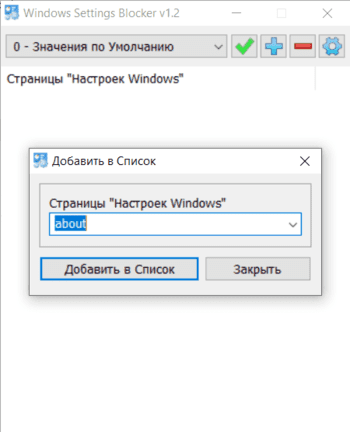
Блокировка страниц настроек заблокирует доступ ко всем приложениям настроек и панели управления, чтобы разблокировать их снова, мы можем использовать функцию отключения блокировки.
Присутствует возможность блокировать/разблокировать указанные апплеты панели управления в Windows 11/10/8/7/vista/Xp. Чтобы скрыть элемент панели управления, нажмите значок «Параметры» и выберите «Параметры панели управления».
После создания настроек или списка блоков панели управления вы можете воспользоваться функцией экспорта и сохранить свои настройки. В меню Options вы найдете функцию Export — import, экспортируя настройки, вы создадите файл, подобный этому «WsBlocker_20181110_123122.wsb». Вы можете восстановить все ваши настройки вновь установленной системы windows или импортировать этот файл на другие компьютеры в сети.
ТОП-сегодня раздела «Расширения»
С помощью небольшой программки Defender Control вы в один клик сможете отключать, включать и.
Небольшая портативная программа, которая позволяет настроить панель задач Windows 10.
MiniBin — небольшая утилита, которая дополнит Вашу панель уведомлений (системный трей) иконкой Корзины.
Punto Switcher — нужная программа, которая автоматически исправит текст, набранный не в той.
Volume2 — очень удобная программа, дающая пользователю возможность управлять уровнем.
Простая и удобная в использовании программа, которая позволяет использовать мобильное.
Отзывы о программе Windows Settings Blocker
Отзывов о программе Windows Settings Blocker 1.2 пока нет, можете добавить.
Источник: www.softportal.com
WinLock

WinLock — это программа, которая позволяет заблокировать компьютер паролем в целях защиты от просмотра и изменения информации на вашем компьютере в ваше отсутствие. Имеется возможность блокирования диспетчера задач(CTRL + ALT + DEL) и не блокировать. В программе имеется возможность вести запись(лог) паролей, запоминать последние пароли.
Это делается, для того чтобы вы могли использовать придуманный вами пароль ранее. Так же имеется возможность показывать или скрывать вводимый вами пароль. При отключенной функции «Показывать пароль», пароль вводимый вами скрывается за звездами( * ),что позволяет максимально спрятать пароль от чужих глаз.
При включенной функции «Показывать пароль», пароль вводимый вами Не скрывается и его видно, что не мешает другим людям подсмотреть ваш пароль и снять блокировку.
Имеется 2 режима работы программы
- Диспетчер задач работает;
- Диспетчер задач НЕ работает.
В режиме №1 программа не обеспечивает максимальной защиты, т. к ее можно закрыть, вызвав, Диспетчер задач. В режиме №2 программа блокирует Диспетчер задач, тем самым, обеспечивая максимальную защиту.
Пароль делается на ваше усмотрение. Не оставляйте поле пароль пустым!
Источник: freesoft.ru